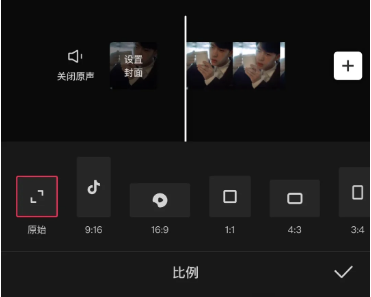在视频编辑过程中,素材的时长调整、视频比例的设置以及背景的添加都是非常重要的步骤。
这些步骤不仅影响视频的最终呈现效果,也关系到视频的专业程度和观众的观看体验。
本篇主要讲关于如何导入素材后进行时长调整、设置视频比例和添加背景的详细教程。
一、素材时长调整
我们在上一篇的时候说过,素材导入剪映之后可以粗剪,粗剪就涉及到素材的切割与调整,下面看一下具体步骤:
1、打开剪映APP,点击“开始创作”
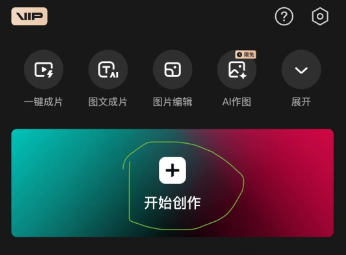
2、导入素材之后我们发现,图片类的素材只有三秒的时长,长按图片后面的小白方块,可以无限延长素材的时长。
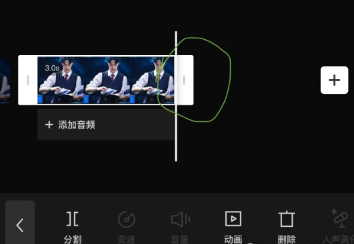
视频类的素材是没有办法拖动延长时长的,我们可以用“变速”来调整时长。
我们看这个视频,只有2秒的时长,选中素材,选择变速,就可以调整视频的时长了。智能补帧记得勾选,声音变调可以根据情况选用。
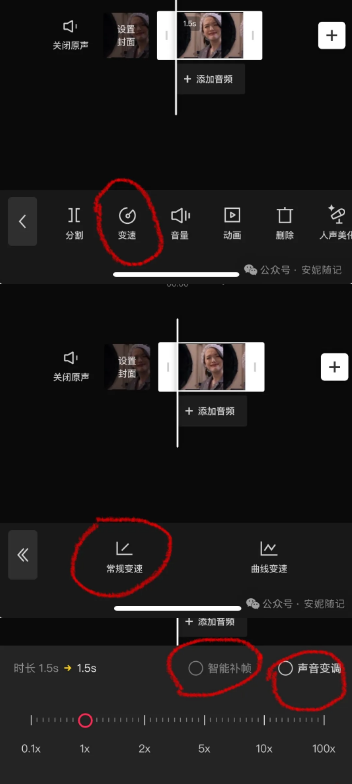
3、素材切割 选中素材,把时间线移动到需要切割的位置,然后在下面的工具栏找到切割,多余部分删除即可。需要注意的是,“切割”是在素材被选中的时候才会出现的。
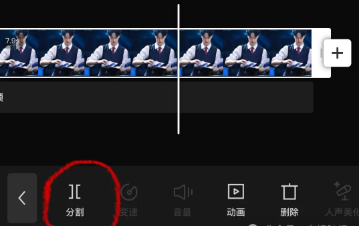
二、设置视频比例
视频比例的设置对于保持视频的兼容性和视觉效果至关重要。不同的视频平台对于比例的要求也是不一样的,以下是设置视频比例的步骤:
1、导入素材
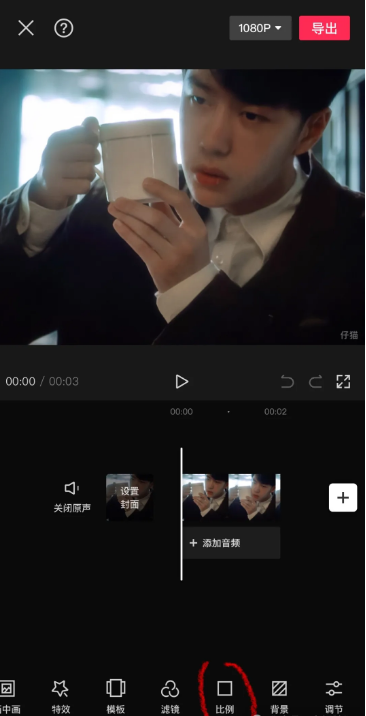
2、滑动工具栏,找到比例,然后根据需要选择,目前视频号和抖音都是以9:16为主,西瓜视频和中视频计划都是以16:9为主。主要是竖屏和横屏的区别。